Memperbaiki tiada bateri yang dikesan ralat di Windows 10
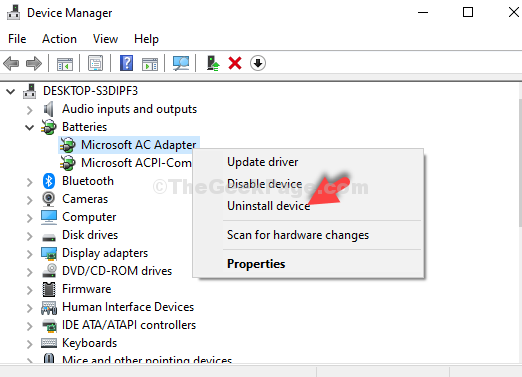
- 1489
- 158
- Don Will
Apabila menggunakan komputer riba, anda mesti memastikan bahawa bateri sistem berfungsi dengan baik. Banyak kali, bateri mungkin dipasang longgar dan sistem anda mungkin tidak dapat mengesannya. Dalam kes sedemikian, anda hanya boleh mengeluarkan bateri dan menyesuaikannya dengan betul dan ia harus berfungsi. Beberapa kali apabila sistem anda tidak dapat mengesan bateri, hanya reboot PC juga boleh membantu.
Tetapi, apa yang anda lakukan, apabila semuanya baik -baik saja, dan anda masih melihat mesej ralat, "Tiada bateri dikesan"? Menakutkan, betul? Nah, berita baiknya, anda tidak perlu risau kerana ada penyelesaian yang agak cepat untuknya. Mari lihat bagaimana menyelesaikan masalah ini.
Isi kandungan
- Penyelesaian 1: Melalui Pengurus Peranti
- Penyelesaian 2: - Lakukan kitaran kuasa penuh pada komputer riba anda
- Penyelesaian 3: - Semak BIOS
Penyelesaian 1: Melalui Pengurus Peranti
Langkah 1: Tekan Kekunci Windows + x Bersama -sama di papan kekunci anda untuk membuka menu konteks. Klik pada Pengurus peranti.

Langkah 2: Di dalam Pengurus peranti tetingkap, pergi ke Bateri dan klik pada anak panah bawah di sebelahnya untuk mengembangkan bahagian.
Langkah 3: Pilih bateri, Bateri Microsoft ACPI yang mematuhi dan klik kanan di atasnya. Sekarang, pilih Nyahpasang peranti dari menu konteks.
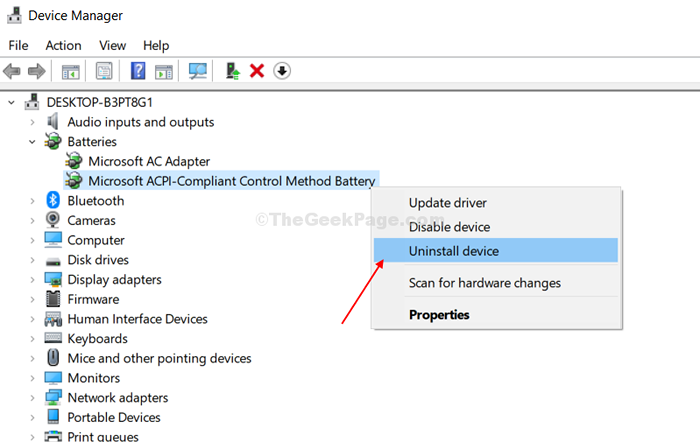
Sekarang, mulakan semula PC anda dan penyesuai akan dipasang semula secara automatik pada mulakan semula. Sekarang, anda tidak akan menghadapi "Tiada bateri yang dikesan"Ralat lagi.
Penyelesaian 2: - Lakukan kitaran kuasa penuh pada komputer riba anda
- Keluarkan semua peranti luaran seperti mengecas kabel USB, tetikus luaran dll. dari komputer riba anda.
- Keluarkan bateri anda dari komputer riba.
- Bersihkan bateri dengan kain kering dan juga bersihkan slot bateri pada komputer riba dengan kain.
- Tekan butang kuasa pada komputer riba anda secara berterusan selama 10 saat.
- Sekarang, masukkan bateri anda sekali lagi di komputer riba anda dan sekarang mulakan komputer anda secara normal.
- Sambungkan kabel pengecasan dan periksa lagi.
Penyelesaian 3: - Semak BIOS
Sekiranya itu tidak berfungsi, cuba boot ke BIOS dan periksa sama ada anda dapat melihat bateri anda di sana. Anda juga boleh menetapkan semula tetapan BIOS untuk memungkiri atau mengemas kini BIOS anda ke versi terkini.
- « FIX- Ralat Sistem 67 telah berlaku di Windows 10
- Cara Memperbaiki Tidak dapat mencari fail skrip yang dijalankan.Ralat VBS di log masuk di Windows 10/11 »

